新手入坑fnos,使用感覺很不錯
忽然想起家裡的舊式有線打印機,可不可以連上nas使用,上網查了很多攻略,然後嘗試了多次終於成功電腦打印,在此分享。內容後面部分是網上整理出來的,多多包涵,以下正文
首先進入docker
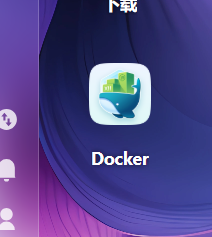
然後搜尋下載ydkn/cups
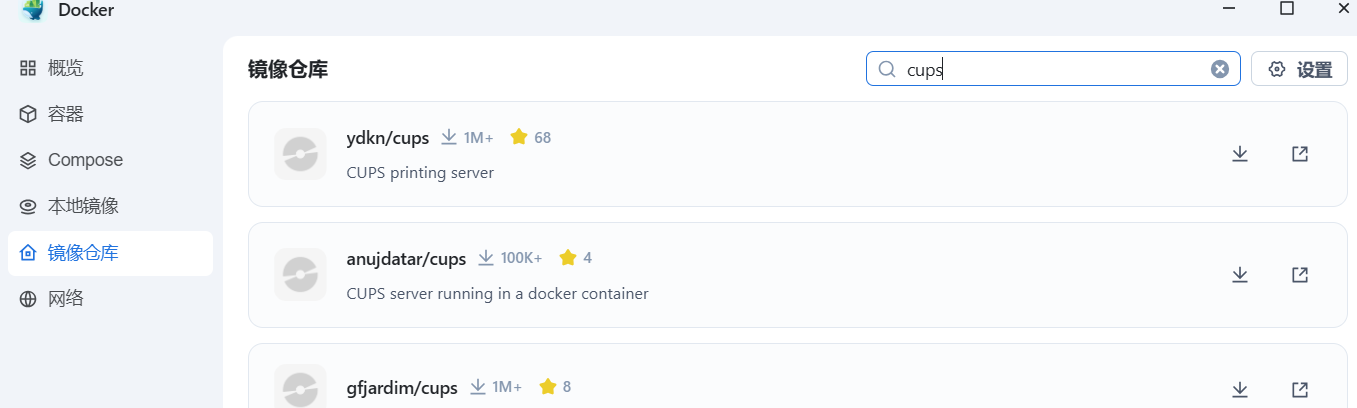
安裝完成後設置隨意,只有一個要選對,網絡這裡只選擇 host
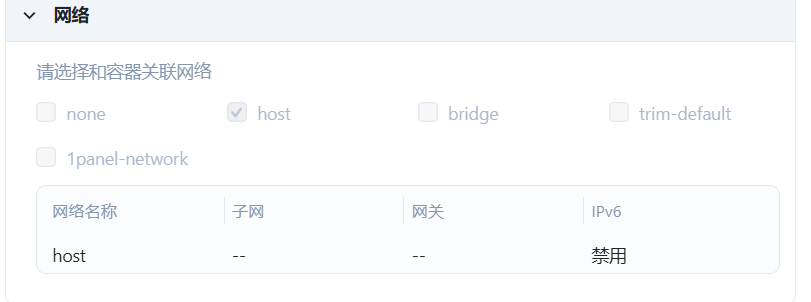
啟動cups後點擊這裡(631:631),就會進入另外一個頁面

- 點選管理入口,再點新增印表機
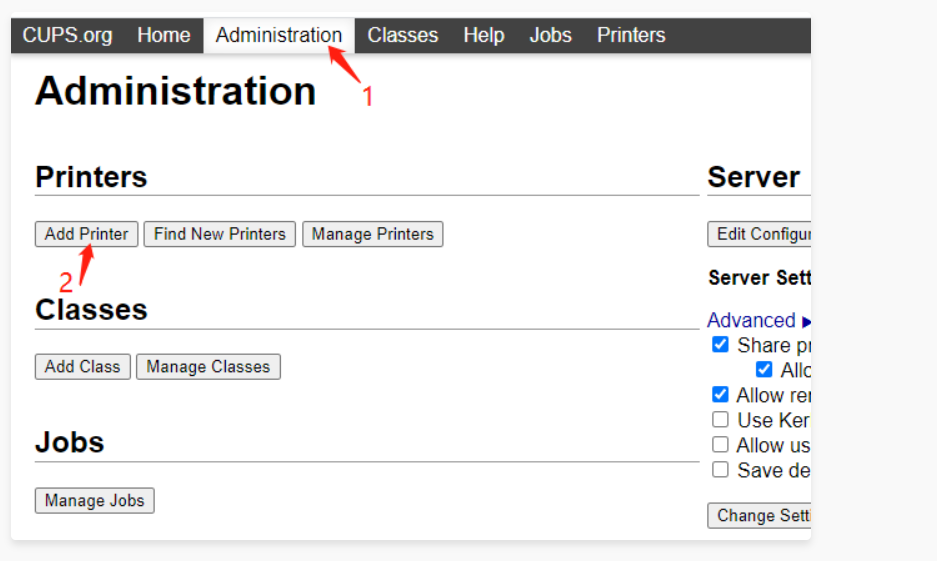






2.需要登錄,原始使用者名稱:admin **:admin
3.如下圖,出現連接的印表機,選擇要新增的印表機
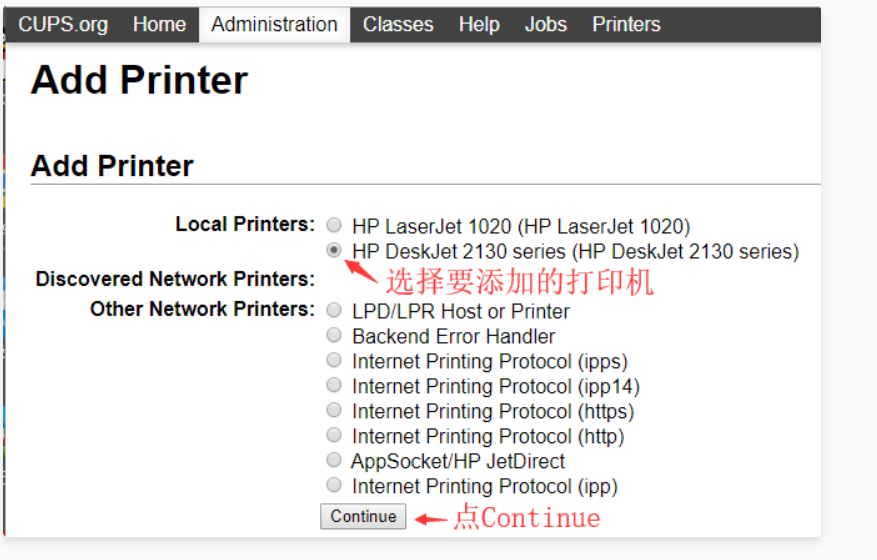
4.如下圖,(注意點:共用此印表機要勾選)
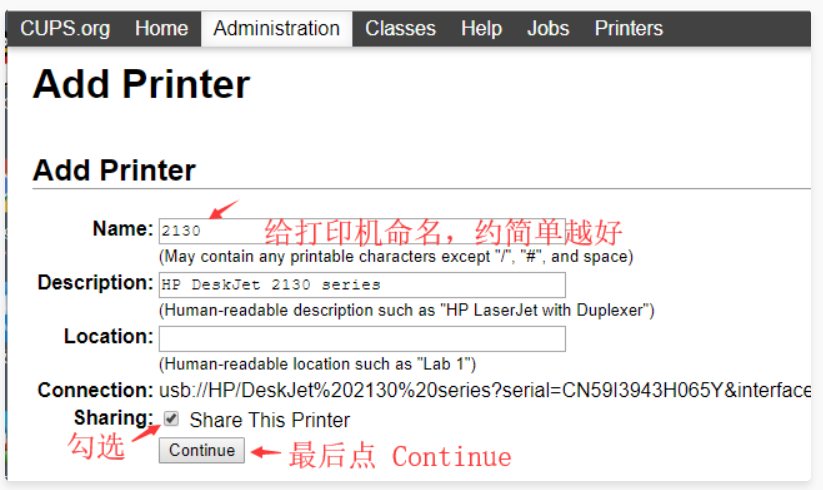
這裡對應找到印表機驅動,然後點:新增印表機
如果沒有的驅動,點擊:選擇另一個品牌/製造商,跳到第5步
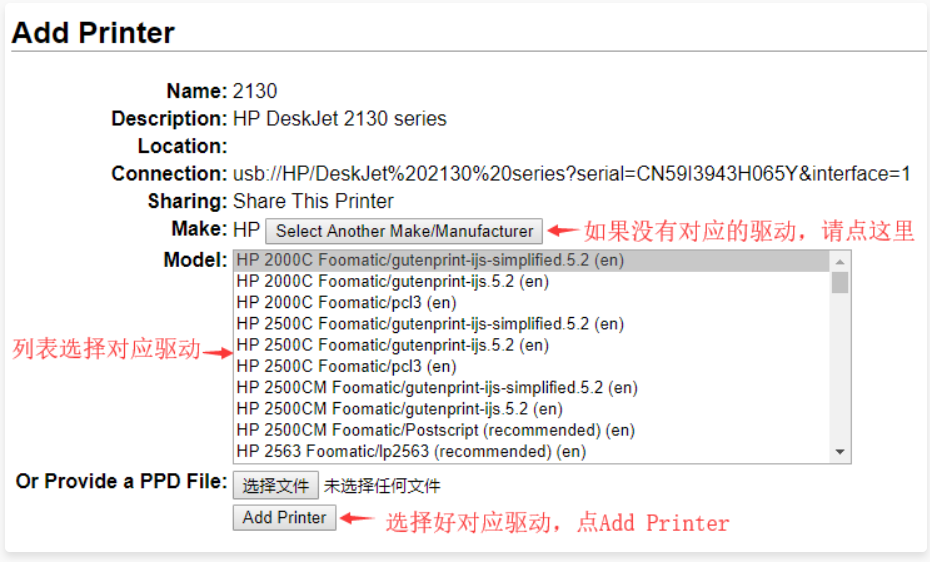
5.這一步是上一步沒有找到驅動,選擇Raw,之後選擇Raw,選擇繼續—Raw Queue(en)—新增印表機
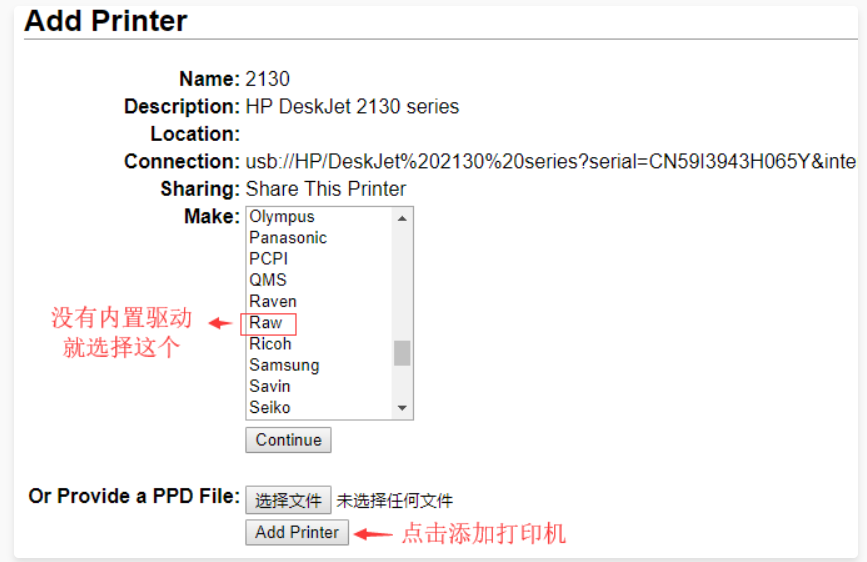
6.選擇設定預設選項(若有出現選項,選擇紙張類型,請選擇A4)
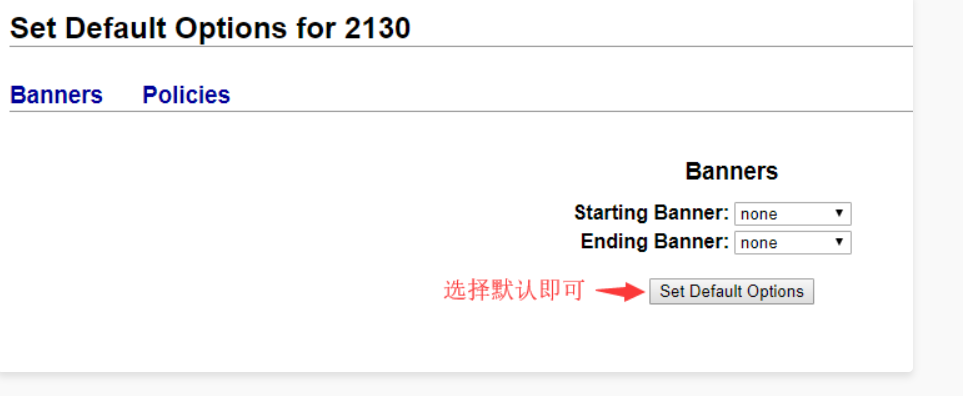
7.選擇Printers,選擇新增的印表機,如下圖
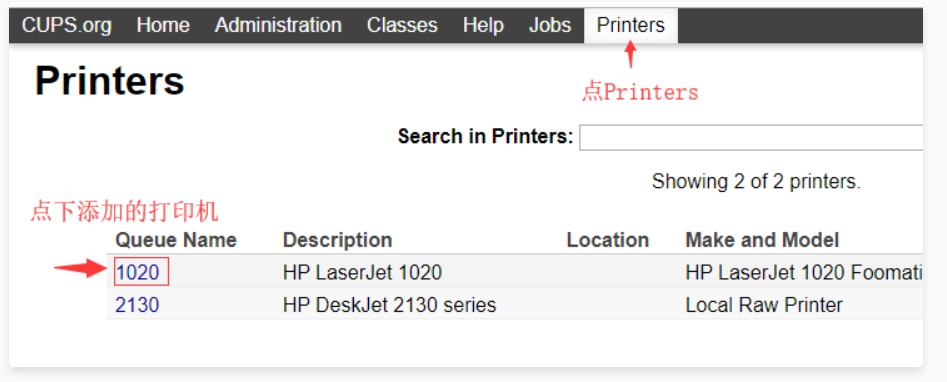
8.在瀏覽器的網址列,把整串的ip位址複製,如下圖
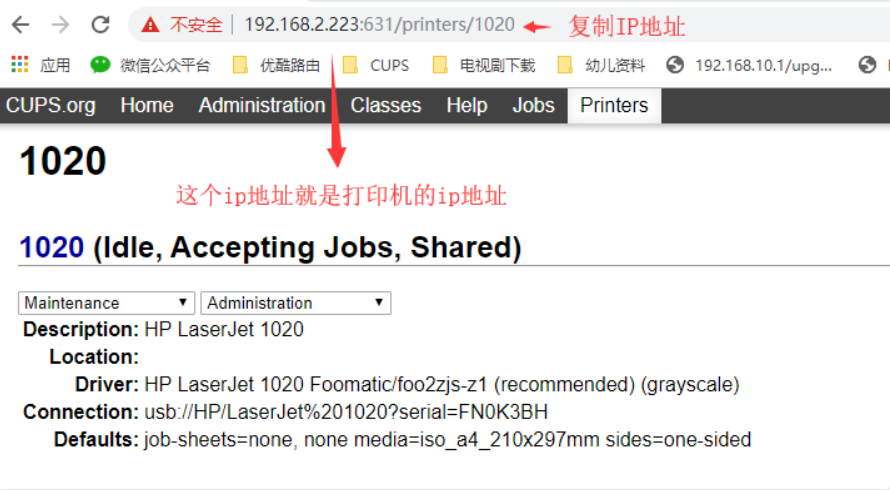
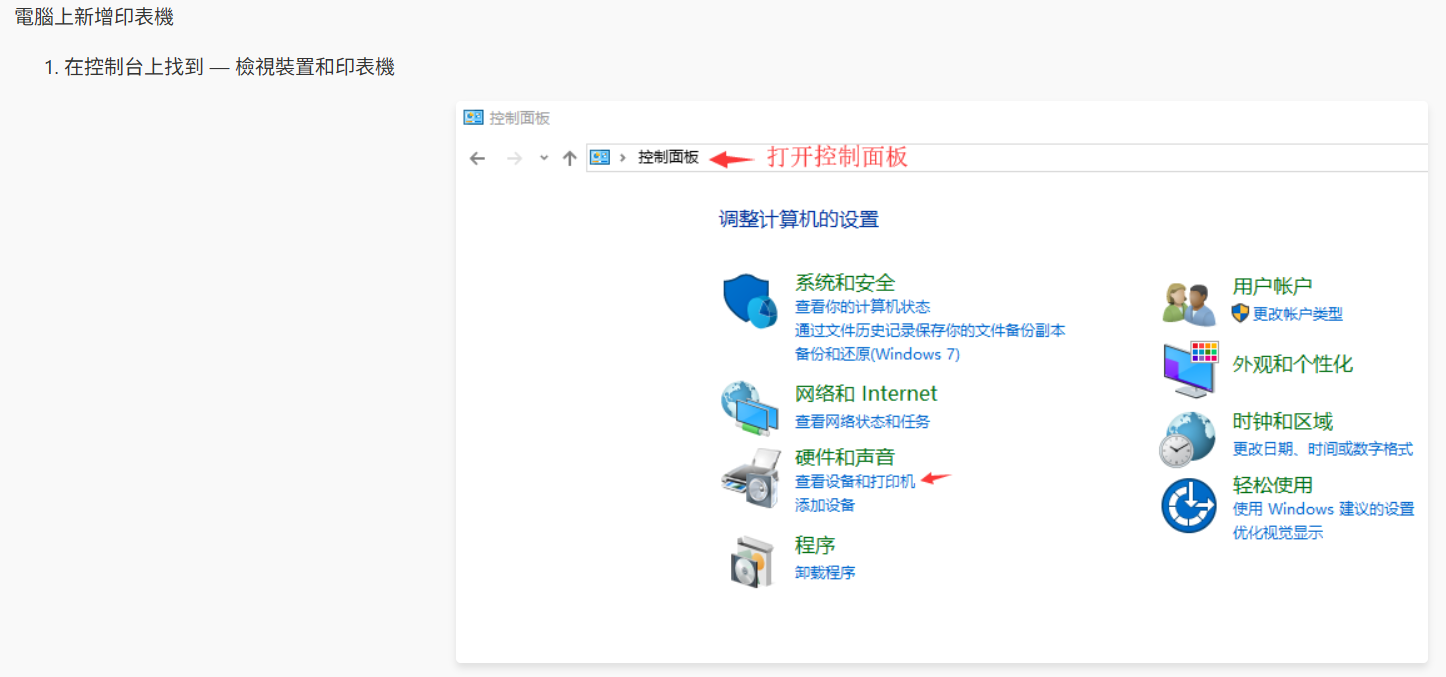
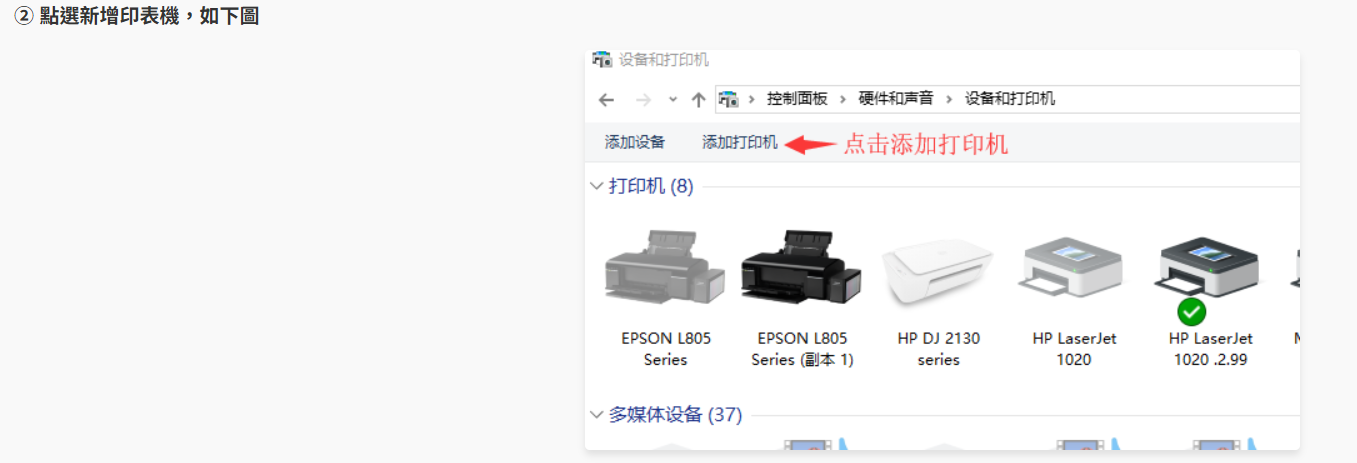
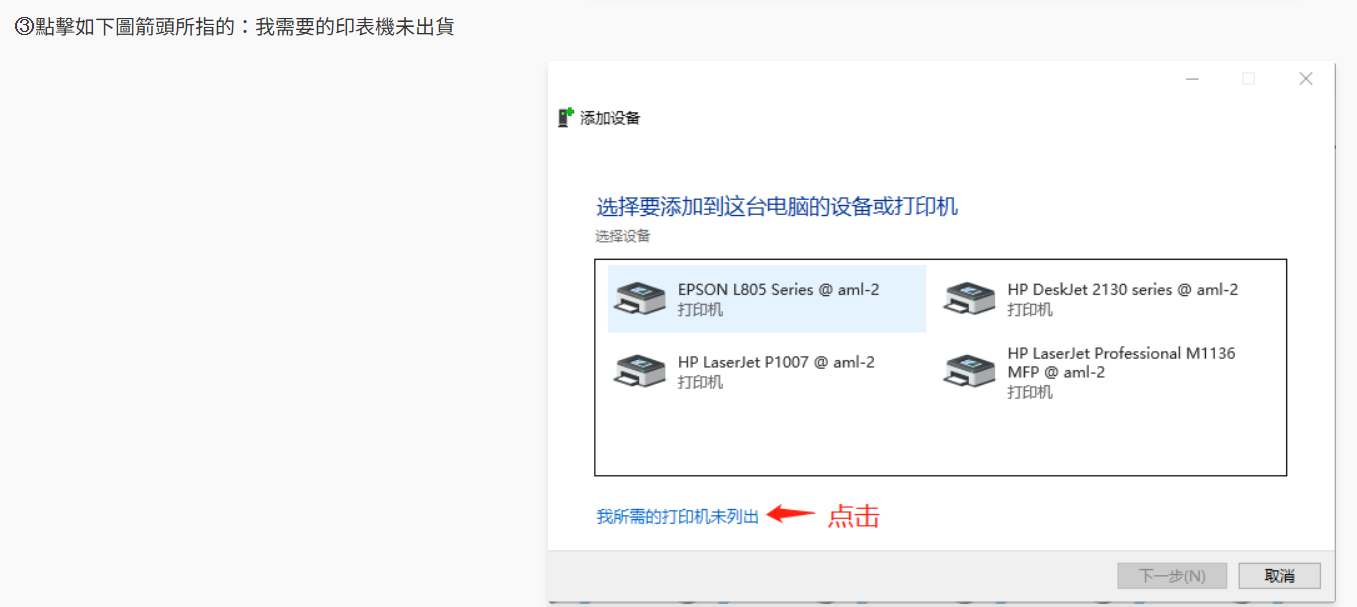
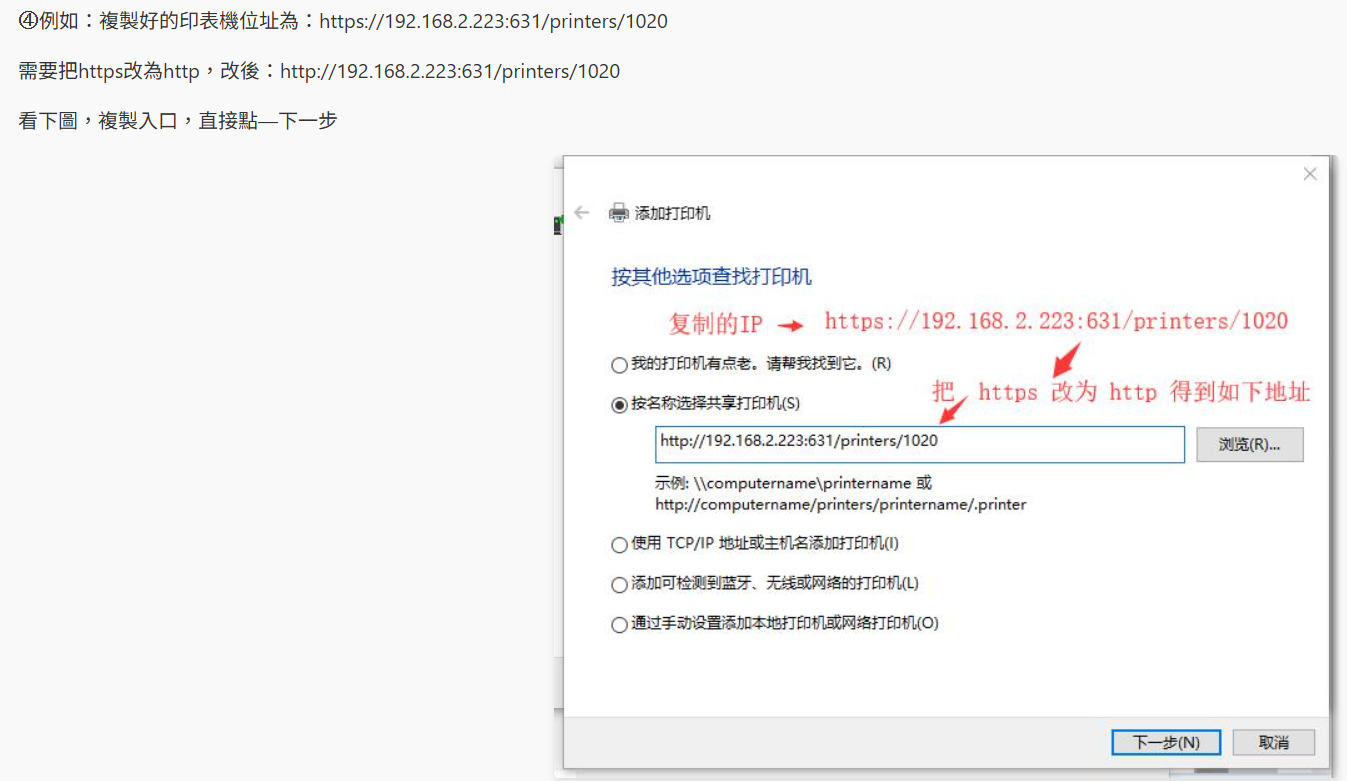
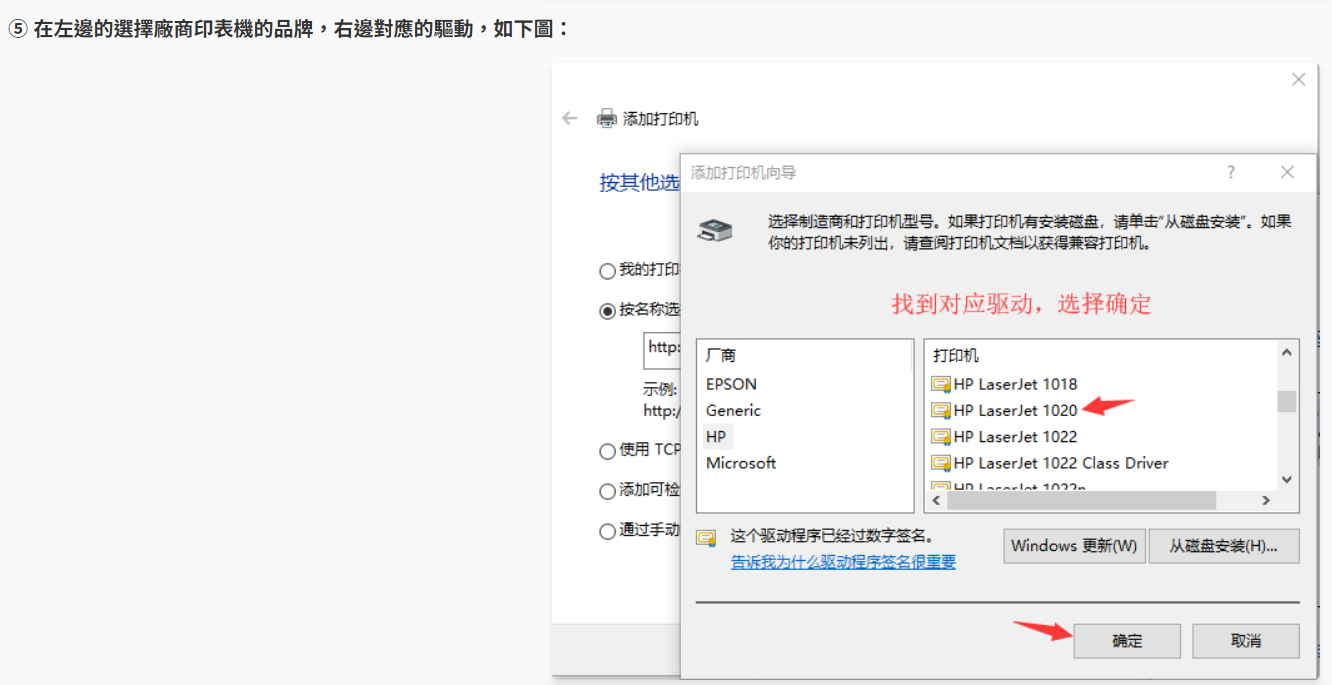
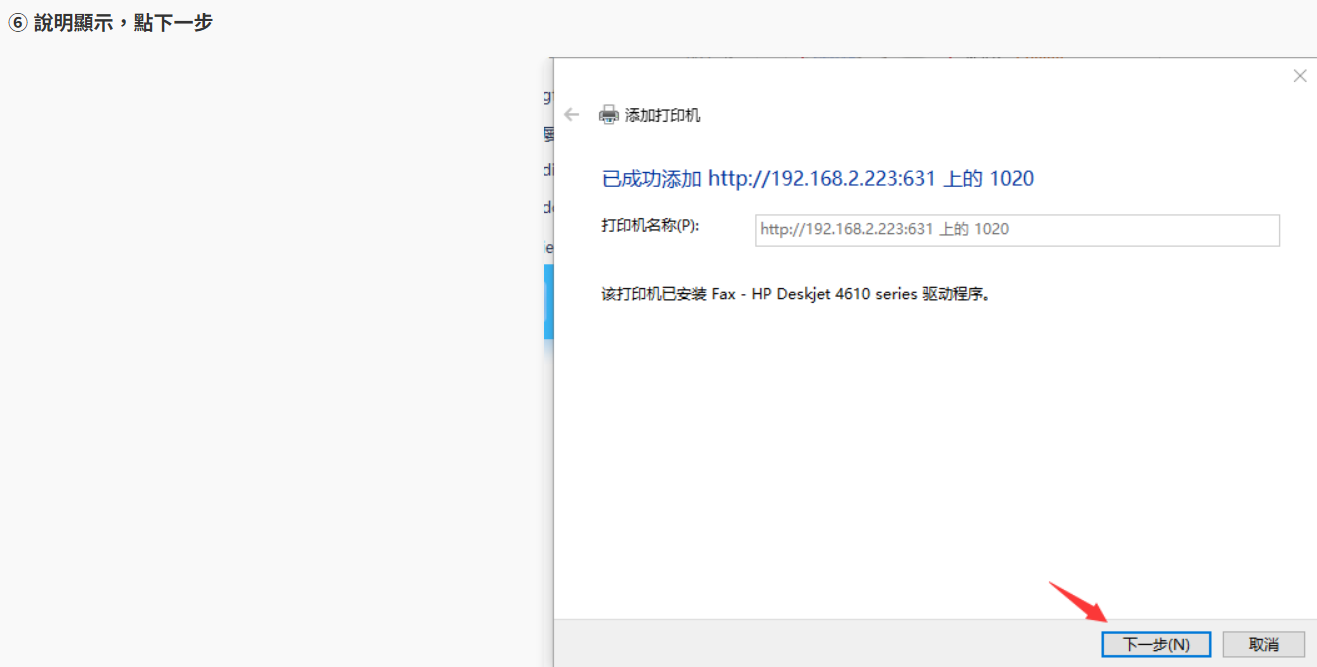
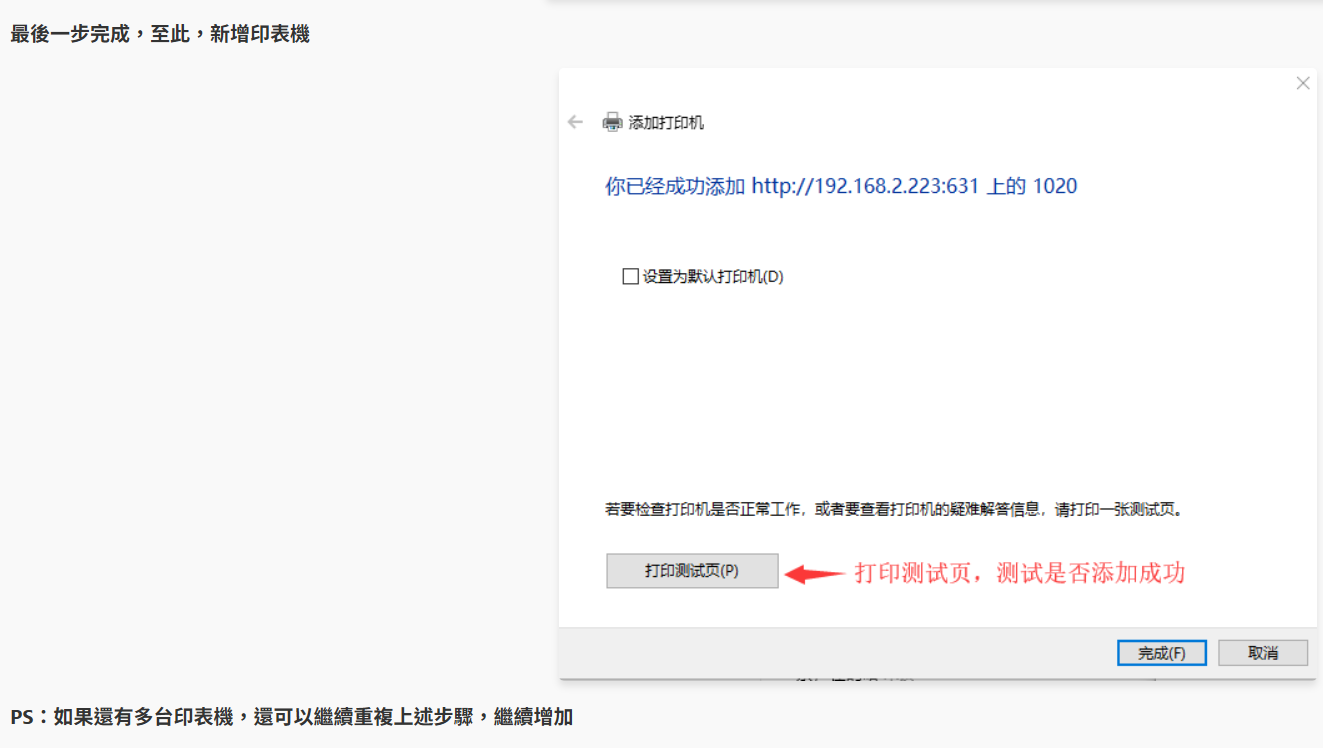
長文,感謝觀看,最後記得把USB線插進nas!!!
